2025年のRequiem DRM解除ソフトウェアの最良の代替品
Apple Music のコンテンツは、著作権で保護された素材の使用、変更、配布を制御するために設計されたデジタル著作権管理 (DRM) である Apple の FairPlay によって保護されています。これが、Apple Music を他のデバイスに転送して共有するのが簡単ではない理由の 1 つです。 DRM 保護は解除できますか?はい、時間の経過とともに、DRM を克服するために多くの方法が考案されました。 レクイエム DRM 除去 ツール。
Requiem は、Apple Music から DRM を削除するように設計された DRM 削除アプリケーションです。この記事では、Requiem について知っておくべき事実と知っておくべきことを紹介します。また、Requiem の代わりに使用できる最適なツールについても説明します。デジタル著作権管理の削除に役立つ多くのツールの出現により、私たちは今日テクノロジーの成果を享受することができました。これらのツールを使用すると、技術的な制限を気にせずにお気に入りの音楽を楽しむことができます。
コンテンツガイド パート1。レクイエムとは何ですか?パート 2. Requiem を使用して DRM を解除する方法?パート3. Requiemのベスト代替品:AMusicSoft Apple Music Converterパート 4. Requiem の代替: Aimersoft DRM メディア コンバーターパート 5. レクイエムの代替案: MyFairTunesすべてを終わらせるために
パート1。レクイエムとは何ですか?
Requiem は、以下を削除できる最も人気のあるフリーウェアの 1 つであることが知られています。 デジタル著作権管理 (DRM)。これは、Apple ユーザーや、曲や映画やオーディオブックなどの他のメディアの技術的制限を克服するのに常に苦労している人には特によく知られています。
このフリーウェアは、iTunes と Apple Music のコンテンツを復号化および暗号化する機能で知られており、元のファイルと比較して品質をまったく損なうことなく DRM フリーのファイルを生成します。また、その仕事の実行速度も速いです。わずか数分で DRM フリーのメディアをすぐに楽しむことができます。 Requiem DRM 解除の良い点は、どのタイプのデバイスでも非常にアクセスしやすく、Mac、Windows などで使用できることです。 Linux システムで動作するコンピュータ。
パート 2. Requiem を使用して DRM を解除する方法?
Requiem を完全に使用するには、いくつかの要件があります。 Requiem ソフトウェアをコンピュータにインストールする必要があります。続行する前に、iTunes のバージョンが 10.7 以下であることを確認する必要があります。また、Windows コンピュータ ユーザーの場合は、Java プラグインが必要です。 Requiem DRM 削除ツールを使用する際に従う必要がある手順は次のとおりです。
- コンピュータにRequiemをインストールしたので、その上にカーソルを合わせて起動します。
- Requiemアプリケーションを開くと、デジタル著作権管理で保護されているすべての曲またはファイルが自動的に選択されます。 それは歌、映画、ビデオ、またはオーディオブックである可能性があります。
- これで、デジタル著作権管理保護またはDRMがすでに適用されていないお気に入りのメディアをすべて楽しむことができます。 技術的な制限のある元のファイルはすべて、自動的にごみ箱フォルダに転送されます。
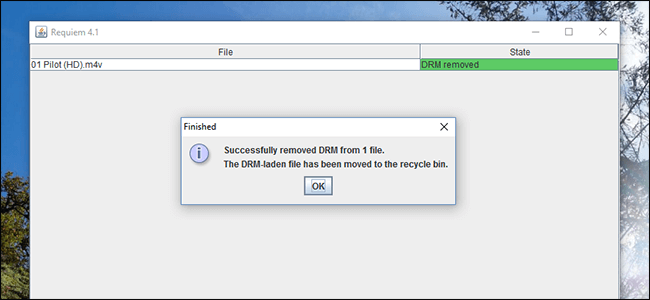
おめでとう! iTunes コンテンツから DRM が削除されました。そして、お好みのメディア プレーヤーで再生できるようになりました。
しかし、レクイエムは今日の時点ですでに時代遅れです。既知の理由の 2012 つは、DRM 保有者である Apple との戦いであり、数年間の議論の末、Requiem は敗北しました。最後のバージョンは 4.1 年にリリースされました。同年、Requiem の開発者である Brahms は、このフリーウェアには今後いかなる更新も新しいバージョンも存在しないこと、および Requiem XNUMX が公式の最後の最新バージョンであることを認めました。
Requiem の最新バージョンである Requiem 4.1 は、v. 10.7 以下のさまざまなバージョンの iTunes での使用にのみ制限されています。最新バージョンの iTunes では Requiem を使用できないことを意味します。したがって、より高いバージョンの iTunes をお持ちの場合、特にアクセス可能な音楽、テレビ番組、映画、その他の種類のメディアをいつでもどこでもデバイスで楽しみたい場合は、Requiem の代替案を探すのが最善です。この記事では、レクイエムの最良の代替案をいくつか紹介します。
パート3. Requiemのベスト代替品:AMusicSoft Apple Music Converter
たくさんの曲、ビデオ、またはオーディオブックを購入して iTunes を引き続き使用したい、DRM フリーのファイルも取得したい、そして Requiem DRM 削除ツールと互換性のないバージョンの iTunes をお持ちの場合は、ご心配なく。もういや! Requiem に代わる最良の代替手段は、DRM 解除に関して必要なものすべてを提供するためにすでに存在しています。 AMusicSoft Apple Music コンバータ は、iTunesやApple MusicのDRM保護を最大5倍の速度で簡単に削除し、音楽をMP3、MP4、AAC、FLAC、WAVなどのよりアクセスしやすいファイル形式に変換するワンストップのプロフェッショナルコンバータです。最新バージョンのiTunesをお持ちの場合は、DRM削除について心配する必要はありません。AMusicSoft Apple Music Converterは、いつでもどこでもiTunesのどのバージョンでも使用できます。このように、アプリケーションにアクセスしたり、デバイスをインターネットに接続したりする必要はありません。 AppleMusicをオフラインで聴く.
AMusicSoft Apple Music Converter は、市場をリードする DRM 除去ソフトウェアです。Windows と Mac で動作します。このプログラムを無料でダウンロードして、iTunes ミュージックと Apple Music の曲を、品質を損なうことなく暗号化されていないファイルに変換してください。
AMusicSoft Apple Music ConverterでApple FairPlay DRMを削除する
手順1.これで、すべてのファイルを事前に選択して、コンピューターの指定されたフォルダーに配置できます。 必要なものをすべて選択して、わずか数分でDRMフリーにすることができます。

ステップ 2. AMusicSoft Apple Music Converter は、ファイルを希望の出力形式に変換するのにも役立ちます。特に、アクセス可能なプレイリストやファイルが必要な場合には、この方法をお勧めします。XNUMX 番目のステップでは、ファイルを保存するフォルダーを選択します。

ステップ3.最後のステップは、[変換]または[削除]タブをクリックして、すべてのファイルのすべての技術的制限を最終的に削除することです。 ファイルをMP3やMP4などのファイル形式に変換することもできます。

プロセスが完了するまで辛抱強く待ちます。 DRM フリーの Apple Music の曲を Windows または Mac コンピュータにダウンロードしました。音楽プレーヤーで再生してオフラインで聴いたり、変換した曲を他のデバイスに転送してストリーミングしたりできます。 Apple Music または iTunes アプリを使用していると、時々、エラーが発生したり、動作が停止したりすることがあります。たとえば、Apple Music はランダムな曲を再生し、iTunes アプリケーションは正しく起動できません。 AppleMusicがAndroidで動作しない、 もっと。したがって、再生に関する問題が発生しないようにするには、デバイス上に音楽トラックとプレイリストの永久コピーを保存する必要があります。
パート 4. Requiem の代替: Aimersoft DRM メディア コンバーター
Requiem DRM 解除フリーウェアの他の代替手段をお探しですか? もう時間を無駄にする必要はありません。 ここでは、iTunes から購入した映画、音楽、オーディオブックから DRM 保護を解除するための 3 つの人気のあるフリーウェアも集めています。
これは、Windows ユーザーが WMV、WMA、M4P、M4V、M4A、M4B、および ASF ファイルから DRM 保護を合法的に削除できる無料のビデオ コンバーターです。 この無料の DRM 解除ソフトウェアには、iPhone、iPad、Xbox などのポータブル メディア プレーヤー用の何百ものプリセットが用意されています。これを使用すると、外出先でメディア ファイルを変換できます。 マルチスレッド変換により、一度に複数のファイルを処理できます。 さらに、メディアがニーズを満たすように、解像度、フレーム レート、その他の詳細設定などの出力パラメータを調整することもできるため、試してみる価値はあると考えて間違いありません。
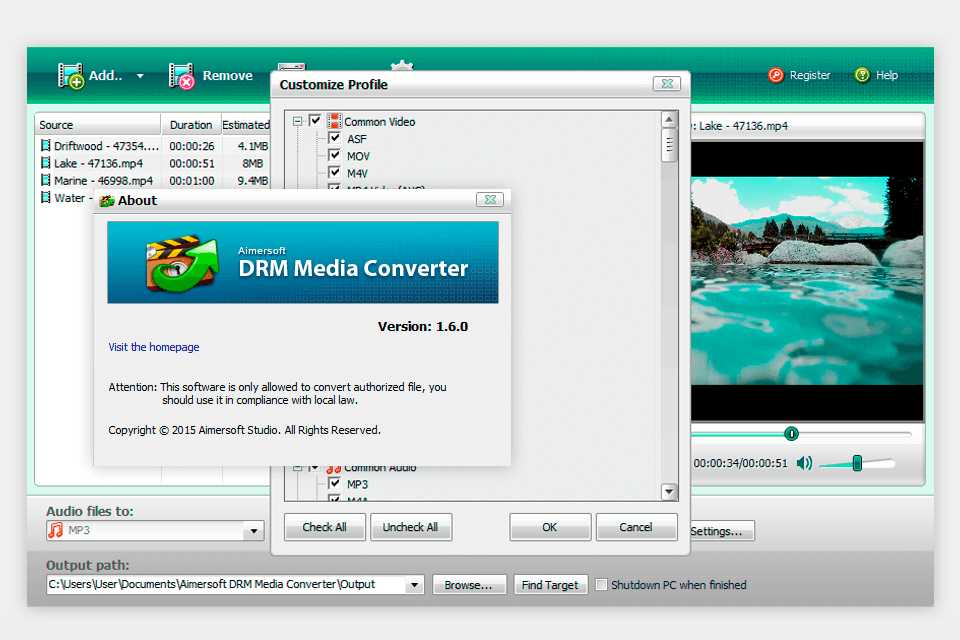
パート 5. レクイエムの代替案: MyFairTunes
この無料の DRM 解除ツールは iTunes で動作するため、非常に人気があります。 非常にユーザーフレンドリーなインターフェイスを備えており、これを使用すると、デジタル著作権管理保護または DRM が適用されたすべての曲を簡単に見つけることができます。 myFairTunes の優れている点は、ロスレス品質の出力も提供できることです。 結論として、iTunes 音楽ライブラリから DRM 制限を取り除くことに興味がある人にとって、myFairTunes は優先リストに載せるべきアプリケーションであると言っても過言ではありません。特に、非常に使いやすく、複雑な操作を必要としないためです。構成。
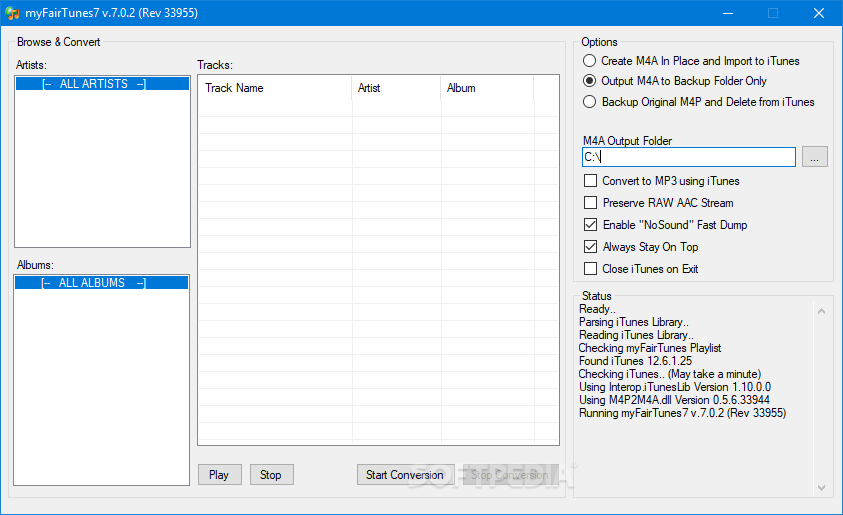
すべてを終わらせるために
この記事が、Requiem DRM 削除ツールに代わる方法を見つけるのに大いに役立つことを願っています。 今日の私たちのテクノロジーには、私たちの生活を以前よりも楽にする多くの革新が詰まっています。 プロのコンバーターのような AMusicSoft Apple Music コンバータ これを使用することで、デジタル著作権管理保護や DRM を心配することなく、お気に入りの音楽、ビデオ、可聴書籍、電子書籍をたくさん楽しむことができるようになりました。
合計すると多額の出費になる可能性がある月々のファミリー サブスクリプションを解約できるようになりました。また、AMusicSoft Apple Music Converter を使用すると、わずか数分で DRM フリーのお気に入りの曲を多数楽しむことができるため、時間と労力を大幅に節約できます。
人々はまた読む
Robert Fabry は熱心なブロガーであり、テクノロジーに強い関心を持つ人物です。彼がヒントをいくつか共有することで、皆さんを魅了してくれるかもしれません。彼は音楽にも情熱を持っており、AMusicSoft で音楽に関する記事を執筆しています。